5 лучших диктофонов для лекций, доступных для начинающих и профессионалов
Хороший диктофон для лекций необходим для каждого студента колледжа. Однако какие факторы следует учитывать при покупке диктофона для лекций?
Прочность - это прежде всего элемент. Срок службы батареи - еще один важный фактор, поскольку он определяет, как долго вы можете записывать за один раз. Фактически, вам не нужно искать товары в Интернете. Этот обзор расскажет вам пятерку лучших диктофонов для лекций, независимо от того, являетесь ли вы студентами или профессионалами.


Часть 1: 5 лучших рекордеров для лекций
Первое место: Sony ICDUX560BLK

Цена: $97.00
Этот диктофон представляет собой компактное изделие. Хотя у него всего 4 ГБ встроенной памяти, вы можете расширить его с помощью SD-карт. Он находится в верхней части нашего списка отчасти из-за высокочувствительного S-микрофона.
Плюсы
- Сохраняйте записи в форматах MP3 или LPCM.
- Обеспечивает отличное качество записи.
- Стабильный и прочный.
Минусы
- Требуется 2 батарейки ААА.
Топ 2: Olympus WS-852

Цена: $52.53
Для этого требуются две щелочные батареи AAA или никель-металлогидридные аккумуляторные батареи AAA. Самое большое преимущество - запись лекций до 1040 часов. Он также имеет емкость 4 ГБ и может быть расширен с помощью SD-карты.
Плюсы
- Экономически эффективным.
- Совместим с двумя моделями батарей.
- Поддержка голосовой активации записи.
Минусы
- Этот диктофон лекций может записывать только в формате MP3.
Топ 3: Evistr L157

Цена: $36.99
Хотя этот диктофон для лекций стоит дешево, по мощности он не уступает другим продуктам. Он предлагает 16 ГБ памяти, поэтому вам не нужны дополнительные SD-карты. Кроме того, в него встроен литий-полимерный аккумулятор.
Плюсы
- Сохраняйте записи в WAV или MP3.
- Дайте вам большое пространство для хранения.
- Довольно доступный.
Минусы
- Этот рекордер лекций не поддерживает SD-карту.
- Он может записывать только до 12 часов
Четверка лучших: Zoom H4n Pro

Цена: $199.99
Этот диктофон имеет мощный микрофон, поэтому качество записи отличное. Однако время автономной работы не очень хорошее. Он совместим как с Windows, так и с Mac. Если вы используете компьютер Mac, это хороший выбор.
Плюсы
- Записывайте с помощью внутреннего или внешнего микрофона.
- Максимальный объем хранилища составляет 32 ГБ.
- Встроенная стереосистема.
Минусы
- Время автономной работы всего 10 часов.
- Это дорого.
Топ 5: диктофон Homder
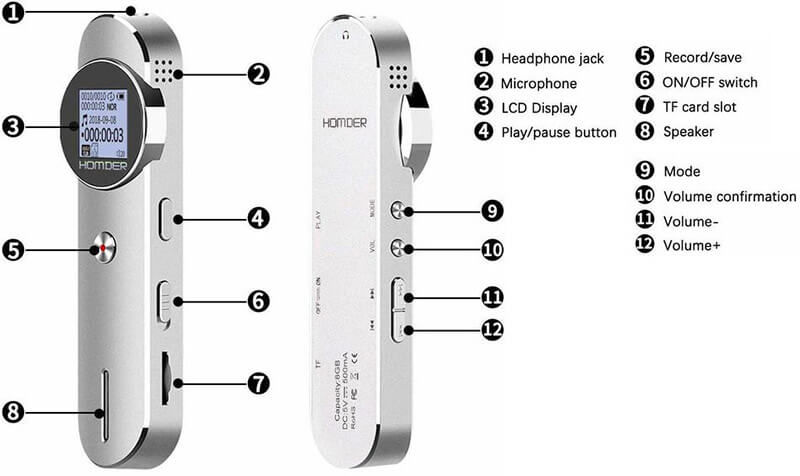
Цена: $27.99
Если у вас ограниченный бюджет, Homder Voice Recorder - хороший вариант. Он может хранить записи лекций до 8 ГБ. Кроме того, вы можете расширить его с помощью карт TF. Он также включает литий-ионный аккумулятор емкостью 230 мАч.
Плюсы
- Компактный и легкий.
- Работает от литиевой батареи.
- Доступно для Windows, Mac и Linux.
Минусы
- Срок службы батареи ненадежный.
- Качество записи не очень хорошее.
Часть 2: 2 лучших программных рекордера для лекций
Top 1: Vidmore Screen Recorder
Сегодня у каждого есть хотя бы одно цифровое устройство, например, ноутбук. Вы когда-нибудь представляли, что можете превратить свой компьютер в диктофон для лекций. Vidmore Screen Recorder может помочь вам завершить работу.
![]() Основные возможности лучшего рекордера для лекций
Основные возможности лучшего рекордера для лекций
- Превратите свой компьютер в диктофон лекций без дополнительного оборудования.
- Автоматическая оптимизация качества записи голоса.
- Доступно для Windows 10/8/7 и Mac OS X.

Как записать лекцию на свой компьютер
Шаг 1: Установить диктофон лекций
Запустите лучшее программное обеспечение для записи лекций, как только вы установите его на свой компьютер. Есть специальная версия для Mac. выберите Диктофон , чтобы открыть основной интерфейс. Чтобы записать лекцию как видео, выберите Видеомагнитофон вместо.

Шаг 2: Запись лекции
Чтобы записать лекцию, выключите Системный звук при включении Микрофон. Отрегулируйте громкость в соответствии с вашим микрофоном. Щелкните значок REC кнопку в начале лекции.
Наконечник: Если вы хотите установить собственные параметры, связанные с форматом вывода и т. Д., Щелкните значок Шестерни значок, чтобы открыть Предпочтения диалог. Чтобы составить расписание, нажмите Расписание задач и установите параметры. Регистратор лекций будет работать автоматически.

Шаг 3: Редактировать и сохранять запись
Дождитесь окончания лекции и нажмите Стоп кнопка. Затем предварительно прослушайте запись и удалите ненужный клип. Наконец, нажмите Сохранить кнопку, чтобы сохранить его на свой компьютер.

Топ 2: бесплатный онлайн-аудиорекордер Vidmore
Иногда устанавливать программу записи лекций на компьютер неудобно. Альтернативное решение Vidmore Бесплатный онлайн-аудиорекордер.
Основные возможности записывающего устройства онлайн-лекций
- Записывайте лекцию через внутренний или внешний микрофон.
- Абсолютно бесплатно, без ограничения длины.
- Доступно для основных веб-браузеров.
Как записать лекцию онлайн
Шаг 1: Откройте https://www.vidmore.com/free-online-audio-recorder/ в браузере. Щелкните значок Запустить бесплатный рекордер кнопку, чтобы получить пусковую установку.
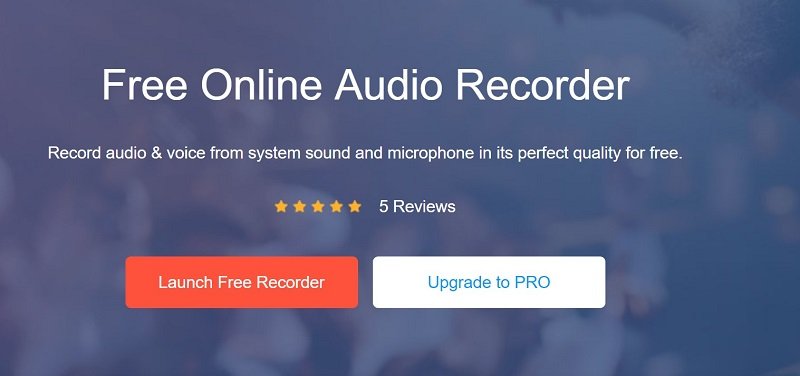
Шаг 2: Отключить Системное аудио и включи Микрофон. нажмите REC кнопка в начале лекции.
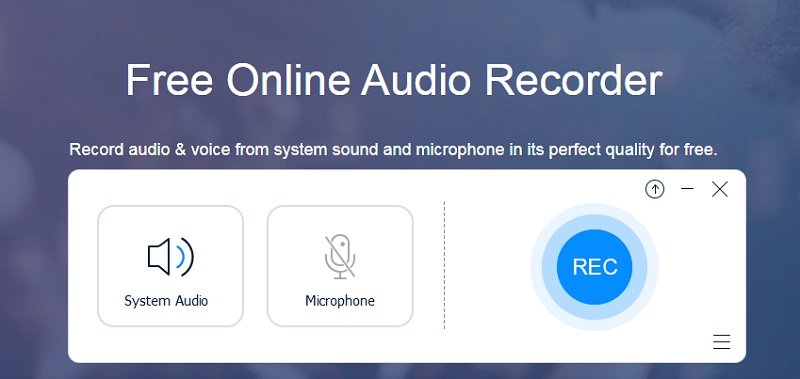
Шаг 3: По окончании лекции нажмите кнопку Стоп и загрузите запись лекции на жесткий диск.
Часть 3: Часто задаваемые вопросы о диктофоне для лекций
Могу ли я записать лекцию без разрешения?
Записывать лекцию без разрешения запрещено, поэтому лучше спросите профессора или организатора, можете ли вы ее записать.
Какое устройство скрытой записи самое лучшее?
На рынке есть некоторые скрытые записывающие устройства, такие как Spy Pen Audio Recorder. Кроме того, вы можете превратить свой смартфон в записывающее устройство со встроенными функциями.
Как я могу бесплатно записать лекцию на свой ноутбук?
Во-первых, убедитесь, что у вашего ноутбука хороший внутренний микрофон; в противном случае подготовьте внешнее устройство. Затем найдите приложение для записи лекций, например Диктофон на ПК или Диктофон на Mac. Кроме того, изучите приложение для записи лекций и настройте его перед использованием.
Теперь вы должны получить пятерку лучших диктофонов для лекций, независимо от того, являетесь вы студентами или профессионалами. Вы можете проверить наш обзор, а затем принять правильное решение, прежде чем открывать свой кошелек. Кроме того, мы также поделились двумя способами превратить ваш ноутбук в записывающее устройство для лекций. Vidmore Screen Recorder предоставляет больше дополнительных функций, но Vidmore Free Online Audio Recorder можно использовать бесплатно. Если у вас есть другие вопросы или предложения? Пожалуйста, сообщите нам в поле для комментариев ниже.


